Sun Blade 6000 Virtualized Multi-Fabric 10GbE M2 Network Express Module 사용자 설명서 |

|
Sun Blade 6000 Virtualized Multi-Fabric 10GbE M2 NEM 사용자 설명서 개요
Sun Blade 6000 Virtualized Multi-Fabric 10GbE M2 NEM 특징
Virtualized M2 NEM 10기가비트 이더넷 포트를 통한 부팅
SPARC 블레이드 서버를 사용하여 네트워크를 통해 부팅
Solaris SPARC 또는 x86 플랫폼에서 hxge 드라이버 설치 및 구성
Sun Blade 6000 10GbE Networking Controller 설치 및 제거
Sun Blade 6000 10GbE Networking Controller를 설치하는 방법
Sun Blade 6000 10GbE Networking Controller를 제거하는 방법
Sun Blade 6000 10GbE VLAN 드라이버 설치 및 제거(선택 사항)
Windows Server 2008 시스템에 엔클로저 장치를 설치하는 방법
VMware ESX Server 플랫폼에서 드라이버 설치 및 구성
다음 예에서는 로컬 영역 연결 3을 선택했습니다.
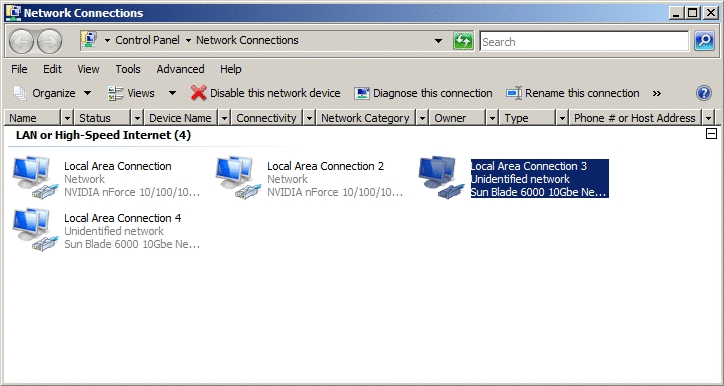

네트워크 기능 유형 대화 상자가 표시됩니다.

네트워크 프로토콜 선택 대화 상자가 열립니다.

디스크에서 설치 대화 상자가 표시됩니다.

C:\Program Files(x86)\Sun Microsystems\Sun Hxge Drivers\NDIS6\vlan\w2k8\{x86,x64}32비트 아키텍처인 경우 x86 경로를, 64비트 아키텍처인 경우 x64 경로를 사용합니다.
파일 찾기 대화 상자가 표시됩니다.

네트워크 프로토콜 선택 대화 상자가 표시됩니다.

Sun Blade 6000 10GbE VLAN 드라이버가 설치됩니다.
설치 후 시스템에 설치된 각 Sun Blade 6000 10GbE Networking Controller에 대한 로컬 영역 연결 속성 대화 상자에 Sun Multiple VLAN 프로토콜 드라이버가 표시됩니다.
